OpenCV计算机视觉学习(3)——图像灰度线性变换与非线性变换(对数变换,伽马变换)
如果需要处理的原图及代码,请移步小编的GitHub地址
传送门:请点击我
如果点击有误:https://github.com/LeBron-Jian/ComputerVisionPractice
下面主要学习图像灰度化的知识,结合OpenCV调用 cv2.cvtColor()函数实现图像灰度化,使用像素处理方法对图像进行灰度化处理。
1. 图像灰度化
1.1 图像灰度化原理
图像灰度化是将一幅彩色图像转换为灰度化图像的过程。彩色图像通常包括R、G、B三个分量,分别显示出红绿蓝等各种颜色,灰度化就是使彩色图像的R、G、B三个分量相等的过程。灰度图像中每个像素仅具有一种样本颜色,其灰度是位于黑色与白色之间的多级色彩深度,灰度值大的像素点比较亮,反之比较暗,像素值最大为255(表示白色),像素值最小为0(表示黑色)。
假设某点的颜色由RGB(R,G,B)组成,常见灰度处理算法如下表所示(盗图:https://blog.csdn.net/Eastmount/article/details/88785768)
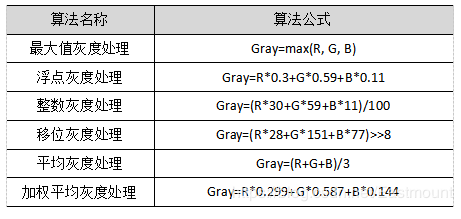
上表中Gray表示灰度处理之后的颜色,然后将原始RGB(R,G,B)颜色均匀地替换成新颜色RGB(Gray,Gray,Gray),从而将彩色图片转化为灰度图像。
一种常见的方法是加权平均灰度处理,这种效果是最好的。是将RGB三个分量求和再取平均值,但更为准确的方法是设置不同的权重,将RGB分量按不同的比例进行灰度划分。比如人类的眼睛感官蓝色的敏感度最低,敏感最高的是绿色,因此将RGB按照0.299、0.587、0.114比例加权平均能得到较合理的灰度图像,如公式所示:

下面代码是调用cvtColor()函数将图像进行灰度化处理的代码:
#_*_coding:utf-8_*_
import cv2
import numpy as np
import matplotlib.pyplot as plt #读取原始图片
src1 = cv2.imread('irving.jpg')
src2 = cv2.cvtColor(src1, cv2.COLOR_BGR2RGB) #图像灰度化处理
grayImage = cv2.cvtColor(src1, cv2.COLOR_RGB2GRAY)
grayImage1 = cv2.imread('irving.jpg', 0)
# #显示图像
# cv2.imshow("src", src)
# cv2.imshow("result", grayImage) # #等待显示
# cv2.waitKey(0)
# cv2.destroyAllWindows() plt.subplot(2,2,1), plt.imshow(src1)
plt.xticks([]), plt.yticks([])
plt.title('origin image BGR')
plt.subplot(2,2,2), plt.imshow(src2)
plt.xticks([]), plt.yticks([])
plt.title('origin image RGB')
plt.subplot(2,2,3), plt.imshow(grayImage)
plt.xticks([]), plt.yticks([])
plt.title('BGR2gray image')
plt.subplot(2,2,4), plt.imshow(grayImage1)
plt.xticks([]), plt.yticks([])
plt.title('gray image')
plt.show()
处理结果如下:
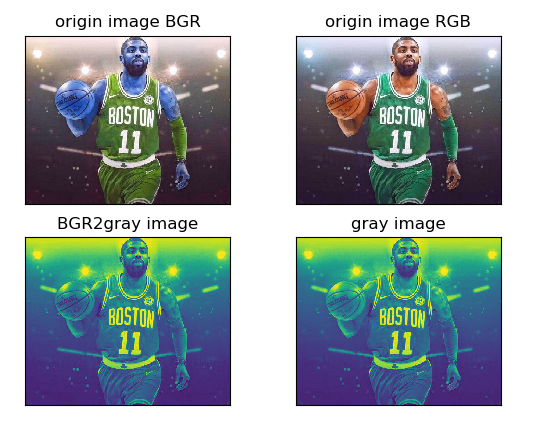
注意:灰度化的图,在matplotlib里显示图像不是灰色的,这里因为通道转换问题,这里我们在OpenCV中显示则正常。
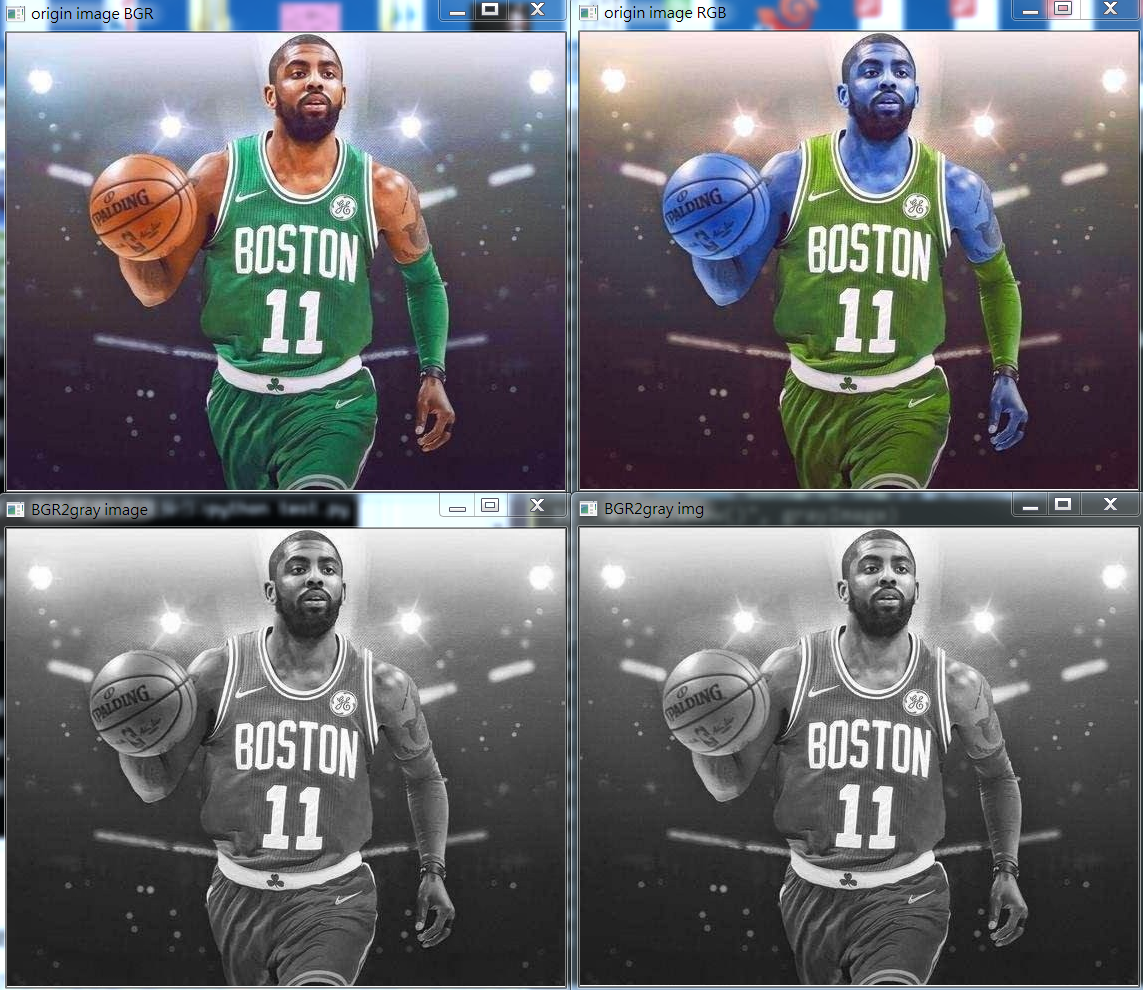
2,基于像素操作的图像灰度化处理
基于像素操作的图像灰度化处理方法,主要是最大值灰度处理、平均灰度处理和加权平均灰度处理方法。其实之前也学习过,这里再整理一遍。
2.1 最大值灰度处理方法
该方法的灰度值等于彩色图像R、G、B三个分量中的最大值,其公式如下:

其方法灰度化处理后的灰度图亮度很高(即灰度偏亮)。
代码如下:
#_*_coding:utf-8_*_
import cv2
import numpy as np
import matplotlib.pyplot as plt #读取原始图像
img = cv2.imread('irving.jpg')
src = cv2.cvtColor(img, cv2.COLOR_BGR2RGB) #获取图像高度和宽度
height = img.shape[0]
width = img.shape[1] #创建一幅图像
grayimg = np.zeros((height, width, 3), np.uint8) #图像最大值灰度处理
for i in range(height):
for j in range(width):
#获取图像R G B最大值
gray = max(img[i,j][0], img[i,j][1], img[i,j][2])
#灰度图像素赋值 gray=max(R,G,B)
grayimg[i,j] = np.uint8(gray) # #显示图像
# cv2.imshow("src", img)
# cv2.imshow("gray", grayimg) # #等待显示
# cv2.waitKey(0)
# cv2.destroyAllWindows() plt.subplot(1,3,1), plt.imshow(img)
plt.xticks([]), plt.yticks([])
plt.title('origin image BGR')
plt.subplot(1,3,2), plt.imshow(src)
plt.xticks([]), plt.yticks([])
plt.title('origin image RGB')
plt.subplot(1,3,3), plt.imshow(grayimg)
plt.xticks([]), plt.yticks([])
plt.title('max gray image')
plt.show()
图如下:
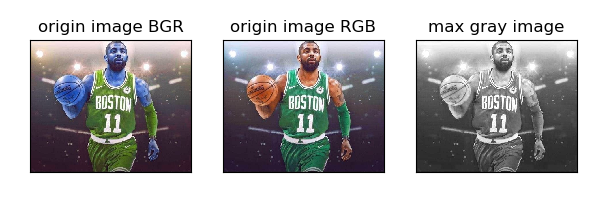
2.2 平均灰度处理方法
该方法的灰度值等于彩色图像 R,G,B 是哪个分量灰度值的求和平均值,其计算公式如下所示:

平均灰度处理方法实现代码如下所示:
#_*_coding:utf-8_*_
import cv2
import numpy as np
import matplotlib.pyplot as plt #读取原始图像
img = cv2.imread('irving.jpg') src = cv2.cvtColor(img, cv2.COLOR_BGR2RGB) #获取图像高度和宽度
height = img.shape[0]
width = img.shape[1] #创建一幅图像
grayimg = np.zeros((height, width, 3), np.uint8) #图像平均灰度处理方法
for i in range(height):
for j in range(width):
#灰度值为RGB三个分量的平均值
gray = (int(img[i,j][0]) + int(img[i,j][1]) + int(img[i,j][2])) / 3
grayimg[i,j] = np.uint8(gray) # #显示图像
# cv2.imshow("src", img)
# cv2.imshow("gray", grayimg) # #等待显示
# cv2.waitKey(0)
# cv2.destroyAllWindows() plt.subplot(1,3,1), plt.imshow(img)
plt.xticks([]), plt.yticks([])
plt.title('origin image BGR')
plt.subplot(1,3,2), plt.imshow(src)
plt.xticks([]), plt.yticks([])
plt.title('origin image RGB')
plt.subplot(1,3,3), plt.imshow(grayimg)
plt.xticks([]), plt.yticks([])
plt.title('mean gray image')
plt.show()
效果如下:
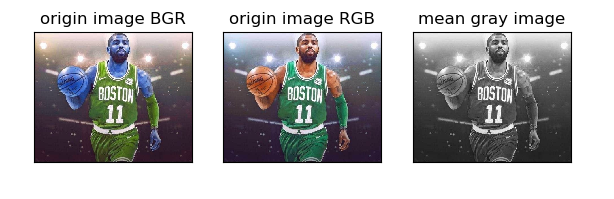
2.3 加权平均灰度处理方法
该方法根据色彩重要性,将三个分量以不同的权值进行加权平均。由于人眼对绿色的敏感最高,对蓝色敏感最低,因此,按下式对RGB三分量进行加权平均能得到较合理的灰度图像。

加权平均灰度处理方法实现代码如下:
#_*_coding:utf-8_*_
import cv2
import numpy as np
import matplotlib.pyplot as plt #读取原始图像
img = cv2.imread('irving.jpg') src = cv2.cvtColor(img, cv2.COLOR_BGR2RGB) #获取图像高度和宽度
height = img.shape[0]
width = img.shape[1] #创建一幅图像
grayimg = np.zeros((height, width, 3), np.uint8) #加权平均灰度处理方法
for i in range(height):
for j in range(width):
#灰度加权平均法
gray = 0.30 * img[i,j][0] + 0.59 * img[i,j][1] + 0.11 * img[i,j][2]
grayimg[i,j] = np.uint8(gray) # #显示图像
# cv2.imshow("src", img)
# cv2.imshow("gray", grayimg) # #等待显示
# cv2.waitKey(0)
# cv2.destroyAllWindows() plt.subplot(1,3,1), plt.imshow(img)
plt.xticks([]), plt.yticks([])
plt.title('origin image BGR')
plt.subplot(1,3,2), plt.imshow(src)
plt.xticks([]), plt.yticks([])
plt.title('origin image RGB')
plt.subplot(1,3,3), plt.imshow(grayimg)
plt.xticks([]), plt.yticks([])
plt.title('weighted mean gray image')
plt.show()
效果如下:
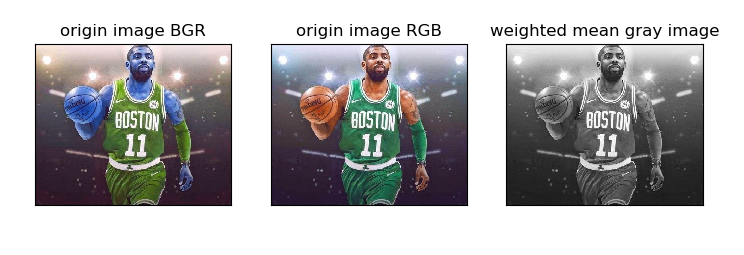
3,图像灰度线性变换原理
图像的灰度线性变换是通过建立灰度映射来调整原始图像的灰度,从而改善图像的质量,凸显图像的细节,提高图像的对比度。灰度线性变换的计算公式如下所示:
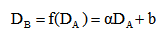
该公式中DB表示灰度线性变换后的灰度值,DA表示变换前输入图像的灰度值,α和b为线性变换方程f(D)的参数,分别表示斜率和截距。
- 当α=1,b=0时,保持原始图像
- 当α=1,b!=0时,图像所有的灰度值上移或下移
- 当α=-1,b=255时,原始图像的灰度值反转
- 当α>1时,输出图像的对比度增强
- 当0<α<1时,输出图像的对比度减小
- 当α<0时,原始图像暗区域变亮,亮区域变暗,图像求补
如下图所示,显示了图像灰度线性变换对应的效果图:
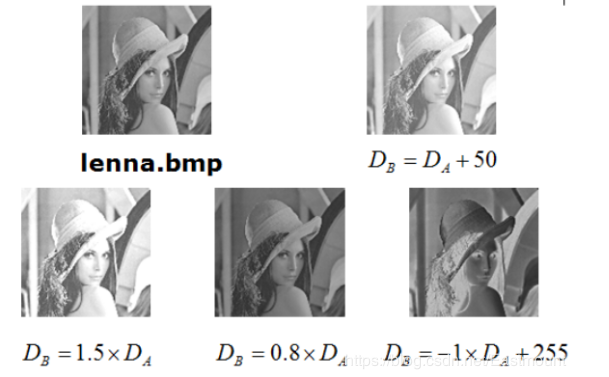
下面一一学习。
3.1 图像灰度上移变换
该算法将实现图像灰度值的上移,从而提升图像的亮度,由于图像的灰度值位于0到255区间之内,所以需要对灰度值进行溢出判断。其实现代码如下所示:
import cv2
import numpy as np
import matplotlib.pyplot as plt # 读取原始图像
img = cv2.imread('irving.jpg') # 图像灰度转换
grayimage = cv2.cvtColor(img, cv2.COLOR_BGR2GRAY) # 获取图像高度和宽度
height = grayimage.shape[0]
width = grayimage.shape[1] # 创建一幅图像
result = np.zeros((height, width), np.uint8) # 图像灰度上移变换 DB = DA + 50
for i in range(height):
for j in range(width):
if (int(grayimage[i, j] + 50) > 255):
gray = 255
else:
gray = int(grayimage[i, j] + 50)
result[i, j] = np.uint8(gray) # 显示图像
cv2.imshow("Gray Image", grayimage)
cv2.imshow("Result", result) # 等待显示
cv2.waitKey(0)
cv2.destroyAllWindows()
其输出结果如下所示:

我们可以看到,图像的所有灰度值上移 50,图像变得更白了。(注意:纯黑色对应的灰度值为0,纯白色的对应的灰度值为255)
3.2 图像对比度增强变换
该算法将增强图像的对比度。Python实现代码如下:
import cv2
import numpy as np
import matplotlib.pyplot as plt # 读取原始图像
img = cv2.imread('irving.jpg') # 图像灰度转换
grayimage = cv2.cvtColor(img, cv2.COLOR_BGR2GRAY) # 获取图像高度和宽度
height = grayimage.shape[0]
width = grayimage.shape[1] # 创建一幅图像
result = np.zeros((height, width), np.uint8) # 图像对比度增强变换 DB = DA * 1.5
for i in range(height):
for j in range(width):
if (int(grayimage[i, j] * 1.5) > 255):
gray = 255
else:
gray = int(grayimage[i, j] * 1.5)
result[i, j] = np.uint8(gray) # 显示图像
cv2.imshow("Gray Image", grayimage)
cv2.imshow("Result", result) # 等待显示
cv2.waitKey(0)
cv2.destroyAllWindows()
结果如下:
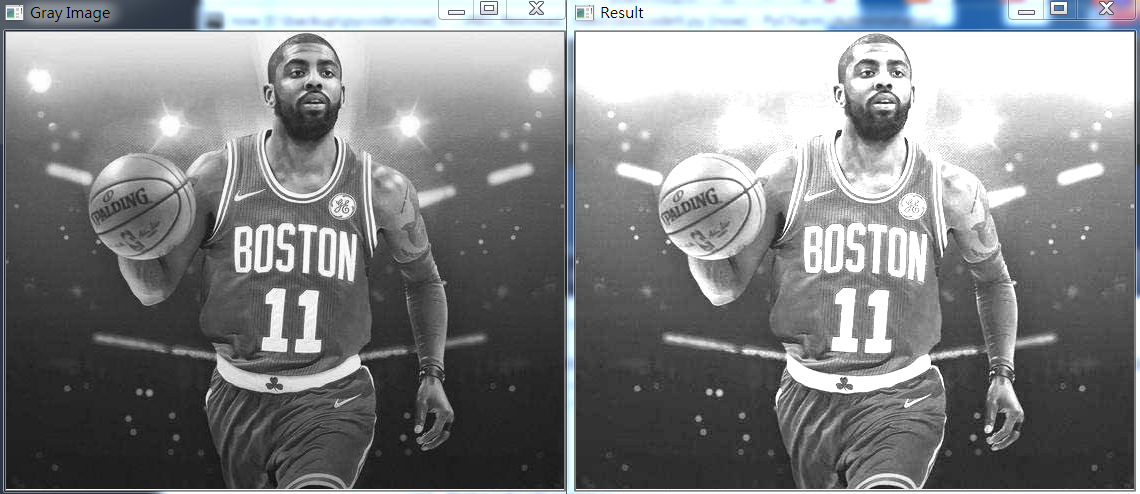
结果就是图像所有的灰度值增强 1.5倍,我们发现变亮了。
3.3 图像对比度减弱变换
该算法将减弱图像的对比度,Python实现代码如下所示:
import cv2
import numpy as np
import matplotlib.pyplot as plt # 读取原始图像
img = cv2.imread('irving.jpg') # 图像灰度转换
grayimage = cv2.cvtColor(img, cv2.COLOR_BGR2GRAY) # 获取图像高度和宽度
height = grayimage.shape[0]
width = grayimage.shape[1] # 创建一幅图像
result = np.zeros((height, width), np.uint8) # 图像对比度减弱变换 DB = DA * 0.8
for i in range(height):
for j in range(width):
if (int(grayimage[i, j] * 0.8) > 255):
gray = 255
else:
gray = int(grayimage[i, j] * 0.8)
result[i, j] = np.uint8(gray) # 显示图像
cv2.imshow("Gray Image", grayimage)
cv2.imshow("Result", result) # 等待显示
cv2.waitKey(0)
cv2.destroyAllWindows()
结果如下所示:
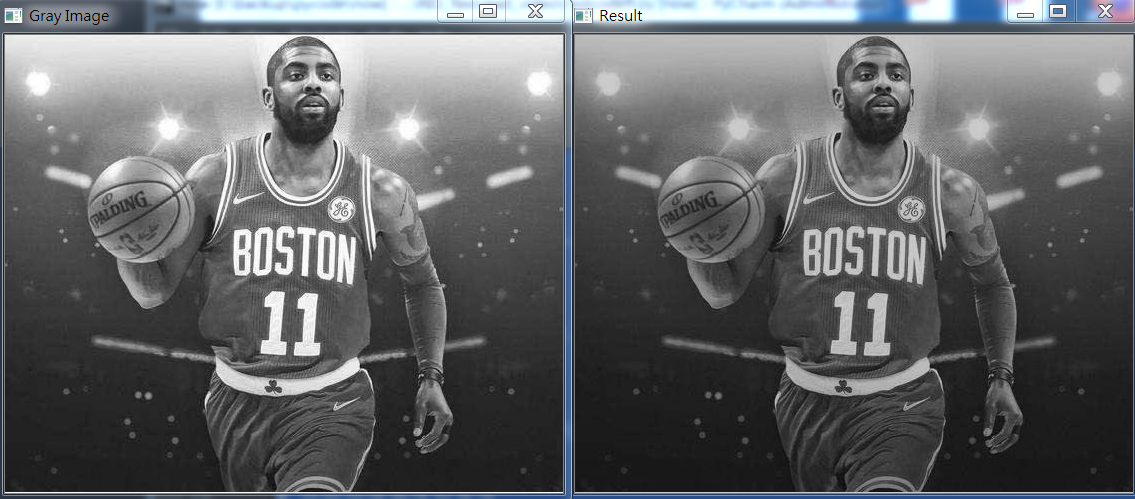
我们从结果可以看出,图像的所有灰度值减弱,图像变得更暗。
3.4 图像灰度反色变换
反色变换又称线性灰度求补变换,它是对原图像的像素值进行反转,即黑色变为白色,白色变为黑色的过程。其Python实现代码如下所示:
import cv2
import numpy as np
import matplotlib.pyplot as plt # 读取原始图像
img = cv2.imread('irving.jpg') # 图像灰度转换
grayimage = cv2.cvtColor(img, cv2.COLOR_BGR2GRAY) # 获取图像高度和宽度
height = grayimage.shape[0]
width = grayimage.shape[1] # 创建一幅图像
result = np.zeros((height, width), np.uint8) # 图像灰度反色变换 DB = 255 - DA
for i in range(height):
for j in range(width):
gray = 255 - grayimage[i, j]
result[i, j] = np.uint8(gray) # 显示图像
cv2.imshow("Gray Image", grayimage)
cv2.imshow("Result", result) # 等待显示
cv2.waitKey(0)
cv2.destroyAllWindows()
其结果如下所示:
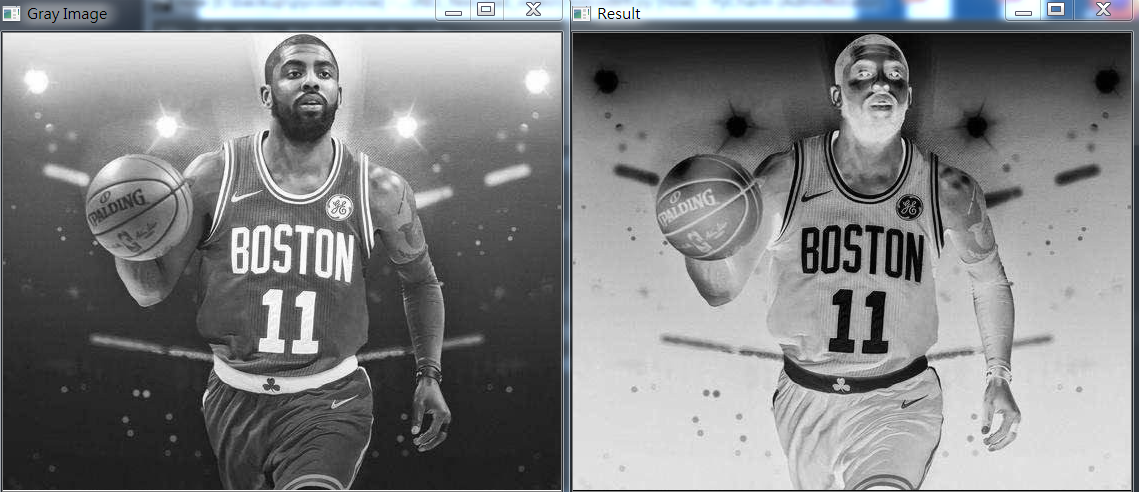
我们发现,图像处理前后的灰度值是互补的。
注意:图像灰度反色变换在医学图像处理中有一定的应用,如下图所示:
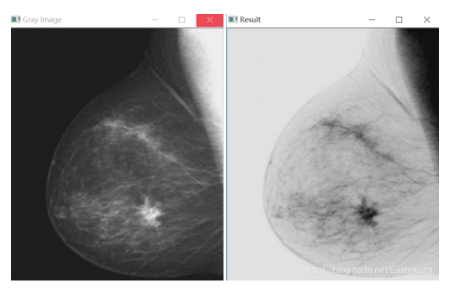
4,图像灰度非线性变换
图像的灰度非线性变换主要包括对数变换,幂次变换,指数变换,分段函数变换,通过非线性关系对图像进行灰度处理,下面学习三种常见类型的灰度非线性变换。
4.1 图像灰度非线性变换:DB = DA * DA / 255
下面我们将原始图像的灰度值按照DB = DA * DA / 255 的公式进行非线性变换,其代码如下:
import cv2
import numpy as np
import matplotlib.pyplot as plt # 读取原始图像
img = cv2.imread('irving.jpg') # 图像灰度转换
grayimage = cv2.cvtColor(img, cv2.COLOR_BGR2GRAY) # 获取图像高度和宽度
height = grayimage.shape[0]
width = grayimage.shape[1] # 创建一幅图像
result = np.zeros((height, width), np.uint8) # 图像灰度非线性变换 DB = DA * DA / 255
for i in range(height):
for j in range(width):
gray = int(grayimage[i, j]) * int(grayimage[i, j]) / 255
result[i, j] = np.uint8(gray) # 显示图像
cv2.imshow("Gray Image", grayimage)
cv2.imshow("Result", result) # 等待显示
cv2.waitKey(0)
cv2.destroyAllWindows()
结果如下:
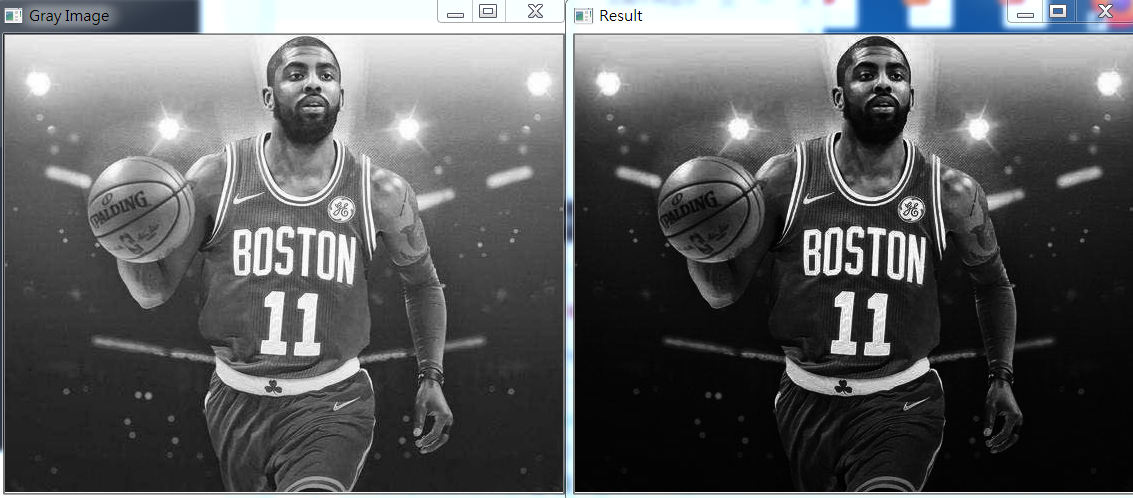
4.2 图像灰度对数变换
图像灰度的对数变换一般表示如公式所示:

其中 c 为尺度比较常数,DA为原始图像灰度值,DB为变换后的目标灰度值。如下图所示,它表示对数曲线下的灰度值变换情况。
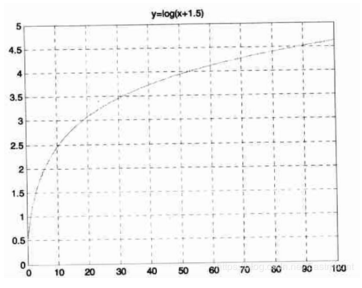 由于对数曲线在像素值较低的区域斜率大,在像素值高的区域斜率较小,所以图像经过对数变换后,较暗区域的对比度将有所提升。这种变换可用于增强图像的暗部细节,从而用来扩展被压缩的高值图像中的较暗像素。
由于对数曲线在像素值较低的区域斜率大,在像素值高的区域斜率较小,所以图像经过对数变换后,较暗区域的对比度将有所提升。这种变换可用于增强图像的暗部细节,从而用来扩展被压缩的高值图像中的较暗像素。
对数变换实现了扩展低灰度值而压缩高灰度值的效果,被广泛的应用于频谱图像的显示中。一个典型的应用是傅里叶频谱,其动态范围可能宽达 0 ~ 106 直接显示频谱时,图像显示设备的动态范围往往不能满足要求,从而丢失大量的暗部细节;而在使用对数变换之后,图像的动态范围被合理的非线性压缩,从而可以清晰地显示。在下图中,未经变换的频谱经过对数变换后,增加了低灰度区域的对比度,从而增强暗部的细节。(关于傅里叶变换,我后面会学习)
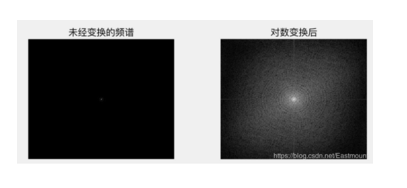
下面代码实现了图像灰度的对数变换:
import cv2
import numpy as np
import matplotlib.pyplot as plt # 绘制曲线
def log_plot(c):
x = np.arange(0, 256, 0.01)
y = c * np.log(1 + x)
plt.plot(x, y, 'r', linewidth=1)
# 正常显示中文标签
plt.rcParams['font.sans-serif'] = ['SimHei']
plt.title(u'对数变换函数')
plt.xlim(0, 255), plt.ylim(0, 255)
plt.show() # 对数变换
def log(c, img):
output = c * np.log(1.0 + img)
output = np.uint8(output + 0.5)
return output # 读取原始图像
img = cv2.imread('irving.jpg') # 绘制对数变换曲线
log_plot(42) # 图像灰度对数变换
result = log(42, img) # 显示图像
cv2.imshow("Image", img)
cv2.imshow("Result", result) # 等待显示
cv2.waitKey(0)
cv2.destroyAllWindows()
结果如下图:
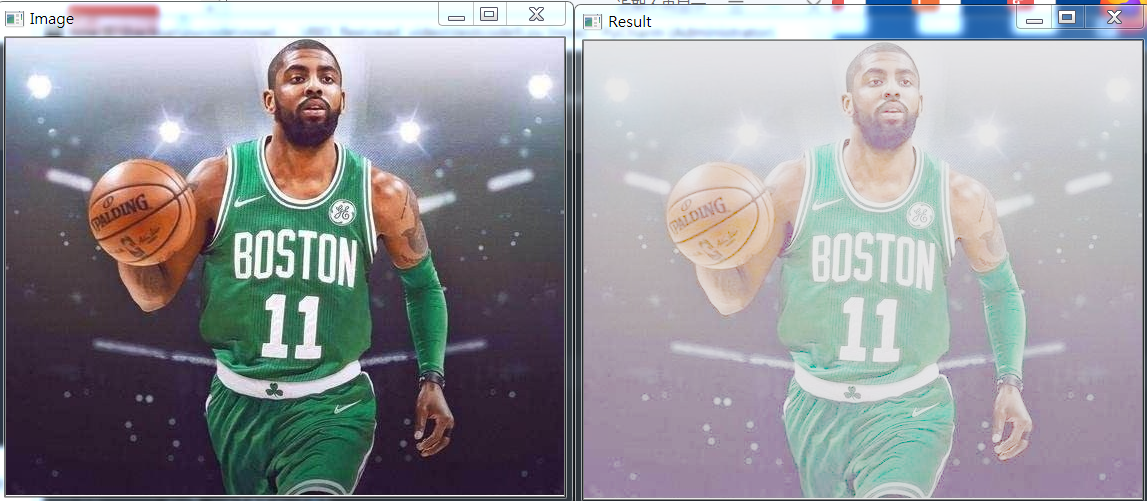
对应的对数函数曲线如图所示: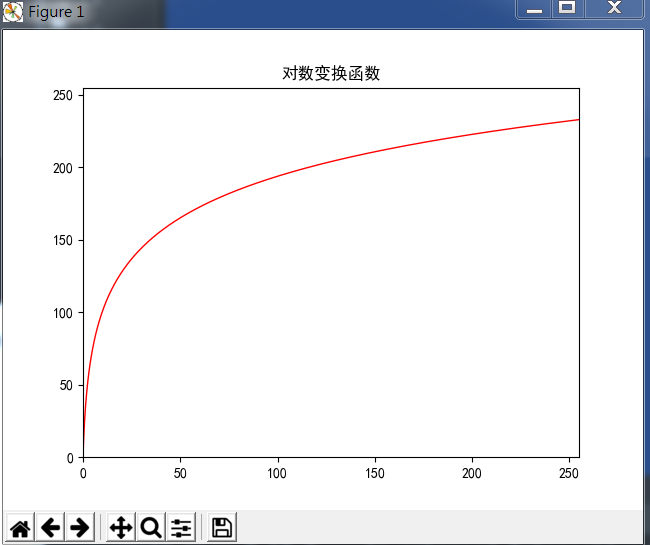
对数变换对于整体对比度偏低并且灰度值偏低的图像增强效果较好。
4.3 图像灰度伽马变换
gamma矫正通常用于电汇和监视器系统中重现摄像机拍摄的画面,在图像处理中也可用于调节图像的对比度,减少图像的光照不均和局部阴影。
gamma变换又称为指数变换或幂次变换,是另外一种常用的灰度非线性变换。图像灰度的伽马变换一般表示如下:
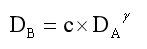
gamma矫正示意图:

结合上图看gamma矫正的作用:
- 1,当 gamma<1时,如虚线所示,在低灰度值区域内,动态范围变大,进而图像对比度增强(当 x € [0, 0.2] 时,y的范围从 [0, 0.218] 扩大到 [0, 0.5]);在高灰度值区域内,动态范围变小,图像对比度降低(当 x € [ 0.8, 1]时,y的范围从 [0.8, 1] 缩小到 [0.9, 1],同时,图像整体的灰度值变大)。简单来说:会拉伸图像中灰度级较低的区域,压缩灰度级较高的部分。
- 2,当 gamma >1时,如实线所示,低灰度值区域的动态范围变小,高灰度值区域在动态范围内变大,降低了低灰度值区域图像对比度。提高了高灰度值区域图像对比度。同时,图像整体的灰度值变小。简单来说:会拉伸体现中灰度级较高的区域,压缩灰度级较低的部分。
- 3,当 gamma=1时,该灰度变换是线性的,此时通过线性方式改变原图像。
当一张图片的像素在颜色空间的值都比较大(曝光过度)或者比较小(曝光不足)的情况下,选用合理的R值能减少或者增加其颜色亮度,并使颜色分布更为均匀和丰富,图片效果得到明显的改善。但是这种方法并非对所有在曝光上有缺陷的图片都适用,这是在使用这个方法的时候必须要注意的。
当一张曝光过度的图片中存在颜色较暗的区域(比如背光面,阴影,颜色较深的物体),由 gamma函数图像可以看出,当选取较小的R值,过度曝光得不到充分的改善;而当选取较大的R值,该区域将会变成黑乎乎的一片;同样,当一张曝光不足的图片存在颜色较亮的区域(比如天空,白色背景,反光物等),如果选取R值较大,则曝光不足得不到改善;而选取较小的R值,这个区域变得更亮,从图片上看就觉得很“扎眼”。
因此,虽然这种方法对图片的曝光率具有较好的调整效果,但是如果素材敏感差异较大,在调整较暗或较亮区域时,要注意减少对较暗或较亮区域的影响。事实上可以根据相同的原理,利用插值的方法构造相对应的处理函数,以得到更加精致的处理效果。
使用Python实现,可以通过除以像素最大值,先将图像像素值调整到 0~1之间,然后进行不同的 gamma值的gamma矫正,python代码如下:
import cv2
import numpy as np
import matplotlib.pyplot as plt # 绘制曲线
def gamma_plot(c, gamma):
x = np.arange(0, 256, 0.01)
# y = c * x ** gamma
y = c * np.power(x, gamma)
plt.plot(x, y, 'r', linewidth=1)
plt.rcParams['font.sans-serif'] = ['SimHei'] # 正常显示中文标签
plt.title(u'伽马变换函数')
plt.xlim([0, 255]), plt.ylim([0, 255])
plt.show() # 伽玛变换
def gamma(img, c, gamma):
# 映射表必须为0~255(改成其他会报错)
gamma_table = c * [np.power(x/255.0, gamma) * 255.0 for x in range(256)]
# Numpy数组默认数据类型为 int32,需要将数据类型转换为opencv图像适合使用的无符号八位整形
# round() 方法返回浮点数x的四舍五入值。
gamma_table = np.round(np.array(gamma_table)).astype(np.uint8)
output_img = cv2.LUT(img, gamma_table)
return output_img def gamma_1(img, c, gamma):
# 映射表必须为0~255(改成其他会报错)
output_img = c * np.power(img / float(np.max(img)), gamma) * 255.0
output_img = np.uint8(output_img)
return output_img # 读取原始图像
img = cv2.imread('irving.jpg') # 将图像转换为灰度,我们需要使用灰度图做gamma矫正
gray = cv2.cvtColor(img, cv2.COLOR_BGR2GRAY) # 绘制伽玛变换曲线
gamma_plot(1, 4.0) # 图像灰度伽玛变换
result = gamma(gray, 1, 0.4)
result1 = gamma_1(gray, 1, 0.4) # 显示图像
cv2.imshow("Image", img)
cv2.imshow("Result", result)
cv2.imshow("Result 1", result1) # 等待显示
cv2.waitKey(0)
cv2.destroyAllWindows()
除以最大值的目的是归一化,将像素值调整到0~1之间。
我们看结果:
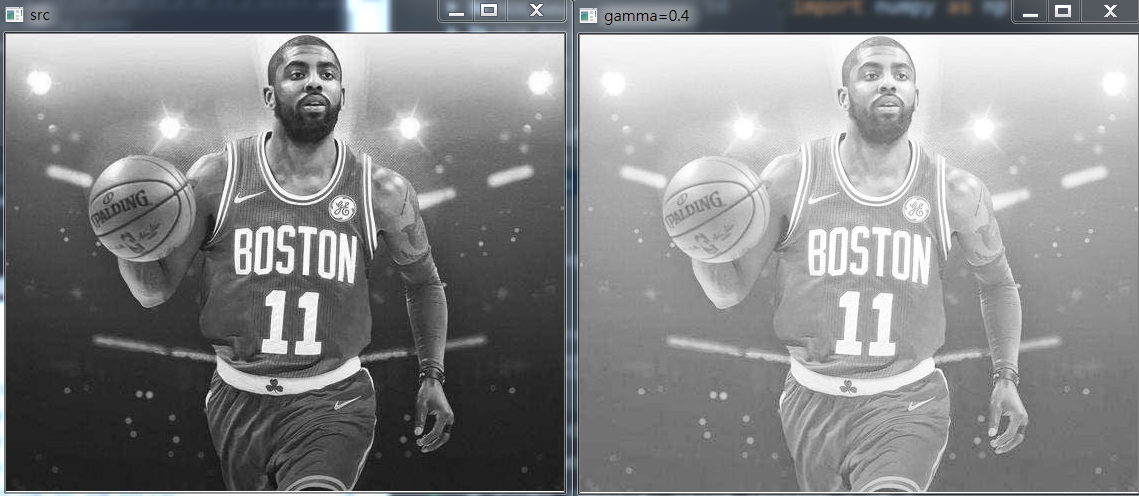
4.3 opencv中 cv2.LUT() 函数
此函数主要用来其到突出的有用信息,增强图像的光对比度的作用。通过对input的灰度像素的改变,可以通过映射的关系得到需要输出的灰度像素矩阵 output。
或者这样讲:使用查找表中的值填充输出数组。我们看源码解析:
def LUT(src, lut, dst=None): # real signature unknown; restored from __doc__
"""
LUT(src, lut[, dst]) -> dst
. @brief Performs a look-up table transform of an array.
对数组执行查找表转换。
.
. The function LUT fills the output array with values from the look-up table. Indices of the entries
. are taken from the input array. That is, the function processes each element of src as follows:
函数LUT使用查找表中的值填充输出数组。 条目的索引取自输入数组。
也就是说,该函数按以下方式处理src的每个元素:
. \f[\texttt{dst} (I) \leftarrow \texttt{lut(src(I) + d)}\f]
. where
. \f[d = \fork{0}{if \(\texttt{src}\) has depth \(\texttt{CV_8U}\)}{128}{if \(\texttt{src}\) has depth \(\texttt{CV_8S}\)}\f]
. @param src input array of 8-bit elements. 8位元素的输入数组。 . @param lut look-up table of 256 elements; in case of multi-channel input array, the table should
. either have a single channel (in this case the same table is used for all channels) or the same
. number of channels as in the input array.
256个元素的查询表;
如果是多通道输入数组,则该表应具有单个通道
(在这种情况下,所有通道都使用相同的表)或与输入阵列中的通道数相同。 . @param dst output array of the same size and number of channels as src, and the same depth as lut.
输出数组,其大小和通道数与src相同,深度与lut相同。
. @sa convertScaleAbs, Mat::convertTo
"""
pass
参考文献:
https://blog.csdn.net/Rothwale/article/details/79189032
https://blog.csdn.net/Eastmount/article/details/88785768
https://blog.csdn.net/akadiao/article/details/79679306
https://blog.csdn.net/Eastmount/article/details/88858696
https://blog.csdn.net/Eastmount/article/details/88929290
OpenCV计算机视觉学习(3)——图像灰度线性变换与非线性变换(对数变换,伽马变换)的更多相关文章
- OpenCV计算机视觉学习(13)——图像特征点检测(Harris角点检测,sift算法)
如果需要处理的原图及代码,请移步小编的GitHub地址 传送门:请点击我 如果点击有误:https://github.com/LeBron-Jian/ComputerVisionPractice 前言 ...
- OpenCV计算机视觉学习(10)——图像变换(傅里叶变换,高通滤波,低通滤波)
如果需要处理的原图及代码,请移步小编的GitHub地址 传送门:请点击我 如果点击有误:https://github.com/LeBron-Jian/ComputerVisionPractice 在数 ...
- 伽马变换(一些基本的灰度变换函数)基本原理及Python实现
1. 基本原理 变换形式 $$s=cr^{\gamma}$$ c与$\gamma$均为常数 可通过调整$\gamma$来调整该变换,最常用于伽马校正与对比度增强 2. 测试结果 图源自skimage ...
- OpenCV计算机视觉学习(12)——图像量化处理&图像采样处理(K-Means聚类量化,局部马赛克处理)
如果需要处理的原图及代码,请移步小编的GitHub地址 传送门:请点击我 如果点击有误:https://github.com/LeBron-Jian/ComputerVisionPractice 准备 ...
- OpenCV计算机视觉学习(11)——图像空间几何变换(图像缩放,图像旋转,图像翻转,图像平移,仿射变换,镜像变换)
如果需要处理的原图及代码,请移步小编的GitHub地址 传送门:请点击我 如果点击有误:https://github.com/LeBron-Jian/ComputerVisionPractice 图像 ...
- OpenCV计算机视觉学习(5)——形态学处理(腐蚀膨胀,开闭运算,礼帽黑帽,边缘检测)
如果需要处理的原图及代码,请移步小编的GitHub地址 传送门:请点击我 如果点击有误:https://github.com/LeBron-Jian/ComputerVisionPractice 形态 ...
- OpenCV计算机视觉学习(1)——图像基本操作(图像视频读取,ROI区域截取,常用cv函数解释)
1,计算机眼中的图像 我们打开经典的 Lena图片,看看计算机是如何看待图片的: 我们点击图中的一个小格子,发现计算机会将其分为R,G,B三种通道.每个通道分别由一堆0~256之间的数字组成,那Ope ...
- OpenCV计算机视觉学习(2)——图像算术运算 & 掩膜mask操作(数值计算,图像融合,边界填充)
在OpenCV中我们经常会遇到一个名字:Mask(掩膜).很多函数都使用到它,那么这个Mask到底是什么呢,下面我们从图像基本运算开始,一步一步学习掩膜. 1,图像算术运算 图像的算术运算有很多种,比 ...
- OpenCV计算机视觉学习(7)——图像金字塔(高斯金字塔,拉普拉斯金字塔)
如果需要处理的原图及代码,请移步小编的GitHub地址 传送门:请点击我 如果点击有误:https://github.com/LeBron-Jian/ComputerVisionPractice 本节 ...
随机推荐
- Unity中利用柏林噪声(perlinnoise)制作摇摆效果
perlinnoise是unity中Mathf下的一个函数,需要两个float参数x和y进行采样,返回一个0-1的float型. 项目里经常要随机摇摆某些东西,比如摄像机,某个随机运动的目标等等,都可 ...
- Shader 的 Blend
Blend SrcAlpha OneMinusSrcAlpha //alpha blending Blend One OneMinusSrcAlpha //premultiplied alpha bl ...
- BootStrap-select插件动态添加option无法显示
问题描述: 在使用bootstrap-select插件时出现下拉框无法显示动态追加的option,经过查看element元素发现,select标签已经append进去了所需的option选项,但是页面 ...
- Mybatis联合查询(一)
Mybatis的简单联合查询操作: 实体类: Employee: package com.test.mybatis; public class Employee { private Integer i ...
- Java并发编程:volatile关键字解析【转载】
介绍 volatile这个关键字可能很多朋友都听说过,或许也都用过.在Java 5之前,它是一个备受争议的关键字,因为在程序中使用它往往会导致出人意料的结果.在Java 5之后,volatile关键字 ...
- Activiti7 任务人员动态分配(UEL-Value方式)
先修改流程图 测试之前记得先删除之前发布的流程定义,并重新发布改过的 /** * 使用UEL-Value动态分配任务人员 */ @Test public void uelValue(){ // 获取R ...
- C#编辑GridView的Thead
背景 有这样一个需求,需要更改GridView的Thead,即表头.不只是多行表头,而是任意的内容,可能是一段文字,也可能是一个图片,综合网上的一些资料,大致整理出一些做法. 内容 大致有两种方法 第 ...
- Linux:安装php
一.环境准备(lamp环境:linux+apache+php+mysql) 1.安装php之前,首先要检查一下相关lib库 rpm -qa zlib libxml libjpeg freetype ...
- First-blog:解决mybatis 用mysql进行模糊搜索时,查不了中文问题
如图:点击小字 按搜索时,出现乱码搜索不了 解决办法:出现乱码问题,一般无非两种 1.是数据库问题 2.是服务器问题 我在MySQL命令行搜索时,中文可以实现,说明时服务器问题 通过修改 tomcat ...
- Knowledge 1:Propositional Logic 命题逻辑基础及符号
Keywords reasoning 推理 Deductive reasoning(for a basic logic) 演绎推理 analogy 类比:比喻 /əˈnælədʒi/ definiti ...
